电视机如何打开无线投屏功能 电视投屏功能怎么操作
更新时间:2024-08-29 17:01:11作者:xtliu
当今社会,电视已经成为人们生活中不可或缺的家庭电器之一,随着科技的不断发展,电视机的功能也越来越多样化,其中无线投屏功能更是备受关注。无线投屏功能可以让用户在电视屏幕上投射手机、平板等设备的内容,极大地提升了观影和娱乐体验。电视机如何打开无线投屏功能?投屏功能又该如何操作呢?接下来我们就一起来了解一下。
步骤如下:
1打开电视后退入到全屏信源界面。 2打开菜单。
2打开菜单。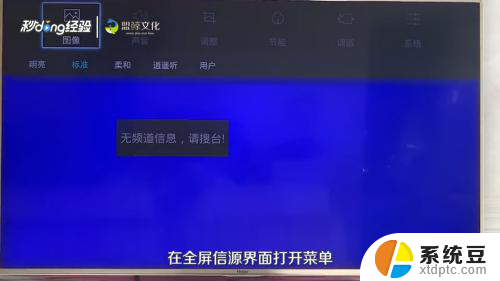 3找到系统选项。
3找到系统选项。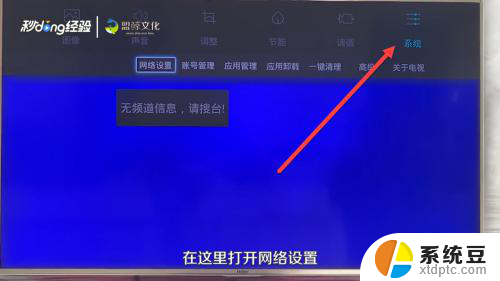 4打开网络设置。
4打开网络设置。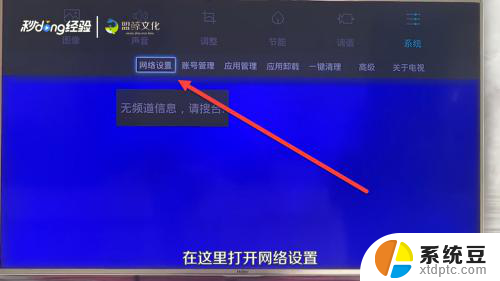 5打开无线连接。
5打开无线连接。 6选择与自己手机连接一样的相同wifi。
6选择与自己手机连接一样的相同wifi。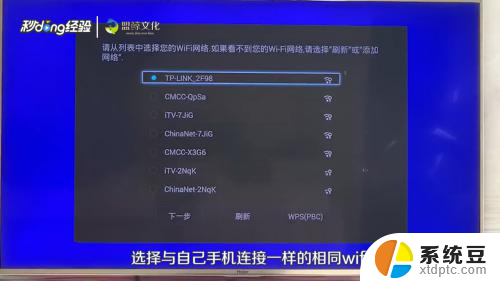 7打开手机中需要投屏的视频。
7打开手机中需要投屏的视频。 8点击右上角的tv图标,就可以进行投屏了。
8点击右上角的tv图标,就可以进行投屏了。
以上是关于如何打开电视机无线投屏功能的全部内容,如果有不明白的用户,可以根据小编的方法进行操作,希望能对大家有所帮助。
电视机如何打开无线投屏功能 电视投屏功能怎么操作相关教程
- 康佳电视怎么打开无线投屏功能 电视怎么打开无线投屏功能
- 电视无线投屏怎么弄 投屏功能怎么在电视上使用
- 电视如何开启投屏模式 电视如何打开投屏功能
- 电视哪里可以打开投屏 电视怎么连接投屏功能
- 能用蓝牙投屏吗 手机蓝牙连接电视能实现投屏功能吗
- 华为平板怎么无线投屏到电视 华为平板投屏到电视教程
- 手机投屏到电视怎样全屏 手机投屏电视如何实现全屏显示
- 投屏怎么投到小米电视上 小米手机投屏到小米电视的操作方法
- 创维电视机可以投屏吗? 创维电视机如何投屏手机
- hisense的电视机怎么投屏 教你在Hisense电视上使用2种方法进行投屏操作
- 电脑屏幕如何锁屏快捷键 电脑锁屏的快捷键是什么
- 打印机脱机如何解决 打印机脱机显示怎么办
- 戴尔笔记本更新驱动 戴尔电脑驱动程序一键更新方法
- 打印机连接usb无法识别怎么办 电脑无法识别打印机usb
- ppt全部更换背景 PPT背景怎么修改
- 怎么管理电脑右键菜单 怎样删除电脑右键菜单中的选项
电脑教程推荐
- 1 怎么把手机桌面软件隐藏起来 手机桌面图标隐藏教程
- 2 怎么指纹解锁 笔记本电脑指纹解锁设置步骤
- 3 表格变颜色怎么设置 Excel表格如何改变表格边框颜色
- 4 电脑怎么拷贝u盘 u盘中文件如何复制到电脑
- 5 office工具栏不见了 Word文档上方的工具栏不见了怎么找回
- 6 .et可以用office打开吗 et文件用Microsoft Office打开教程
- 7 电脑的垃圾桶在哪里找 电脑垃圾桶不见了文件怎么办
- 8 打印机驱动识别不到打印机 电脑无法识别打印机怎么解决
- 9 罗技调整鼠标的软件 罗技g502 dpi调节教程
- 10 苹果手机的热点电脑怎么连不上 苹果iPhone手机开热点电脑无法连接解决方法